Знаете ли, че вашият iPhone вече може да действа като часовник за нощно шкафче? В последната версия на iOS е добавена функция, наречена StandBy, която ви позволява да виждате информация – като час, календар, снимки и времето – с един поглед, докато зареждате своя iPhone.
Защо ще ви хареса този съвет:
- Лесно проверявайте часа, когато се събудите посред нощ.
- Отлагайте или изключвайте алармите с лекота всяка сутрин.
Как да използвате нощния режим на iPhone
Системни изисквания
Този съвет работи на iPhone с iOS 17 и по-нова версия.
Режимът StandBy на iPhone е подобен на функцията, наречена режим Nightstand на Apple Watch, която превръща вашия Apple Watch в цифров часовник, когато той лежи на нощното ви шкафче. В iOS 17, ако обърнете iPhone настрани (в хоризонтална ориентация), докато се зарежда, ще ви посрещне подобен изглед, наречен StandBy. За повече актуализации и трикове за iOS не забравяйте да се абонирате за нашия безплатен бюлетин „Съвет на деня“.
 Открийте скритите функции на вашия iPhoneПолучавайте всеки ден по един съвет (с екранни снимки и ясни инструкции), за да овладеете своя iPhone само за една минута на ден.
Открийте скритите функции на вашия iPhoneПолучавайте всеки ден по един съвет (с екранни снимки и ясни инструкции), за да овладеете своя iPhone само за една минута на ден.
Режимът StandBy трябва да е включен по подразбиране след актуализиране до най-новата версия на iOS, но ето как да проверите дали е включен и как да персонализирате режима Nightstand в iPhone:
- Отворете приложението Settings и докоснете StandBy.
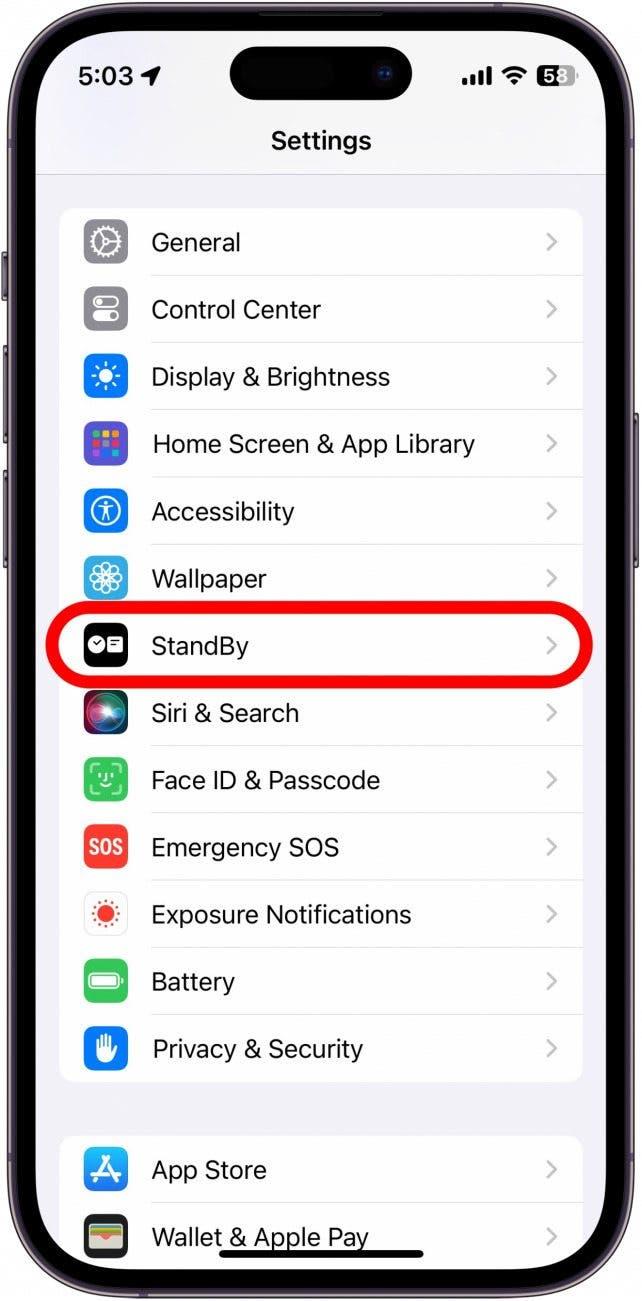
- Можете да докоснете превключвателя до StandBy, за да активирате или деактивирате функцията.
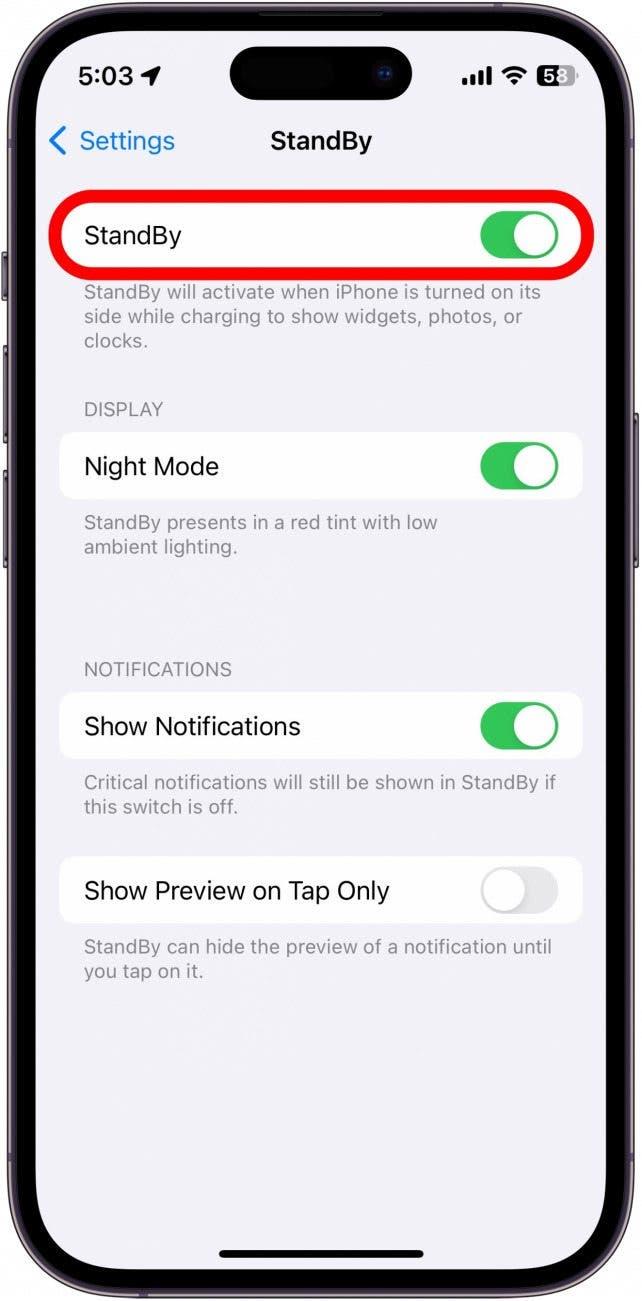
- Можете също така да активирате Нощен режим, който променя цветовете на StandBy, за да се показва в червено, когато вашият iPhone открие слабо околно осветление. Това се прави, за да се улесни преглеждането на дисплея в тъмното, ако например се събудите посред нощ и проверите телефона си за часа.
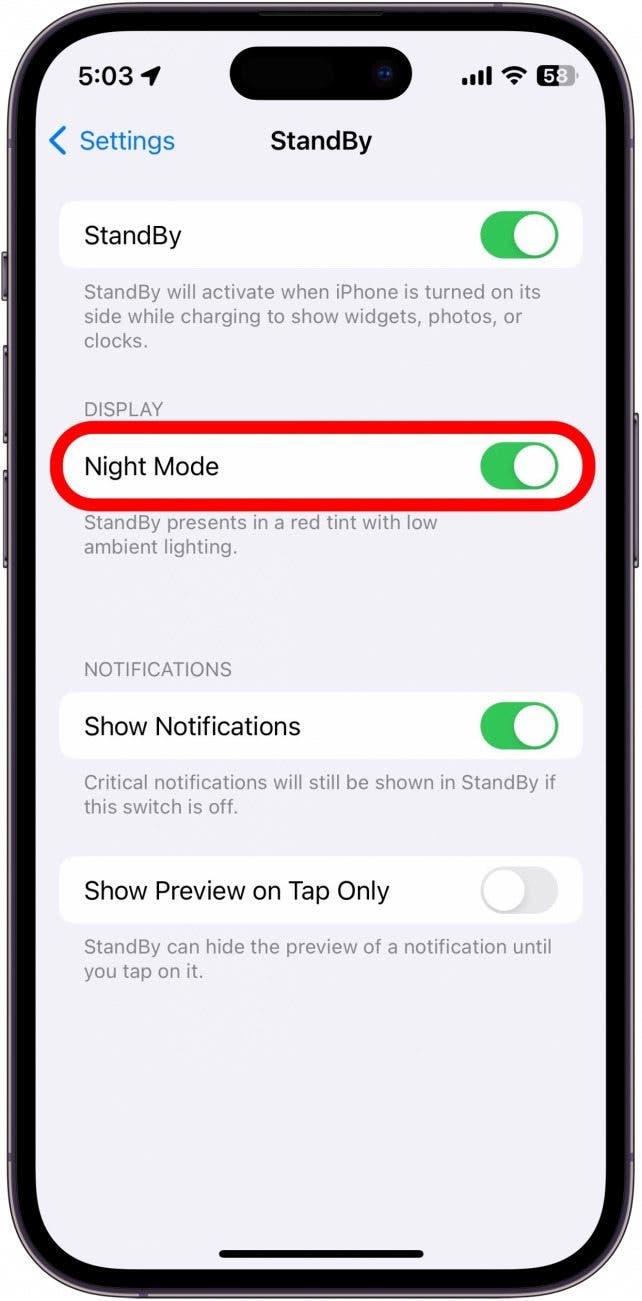
- Можете също така да изберете дали да показвате известия, когато сте в режим StandBy.
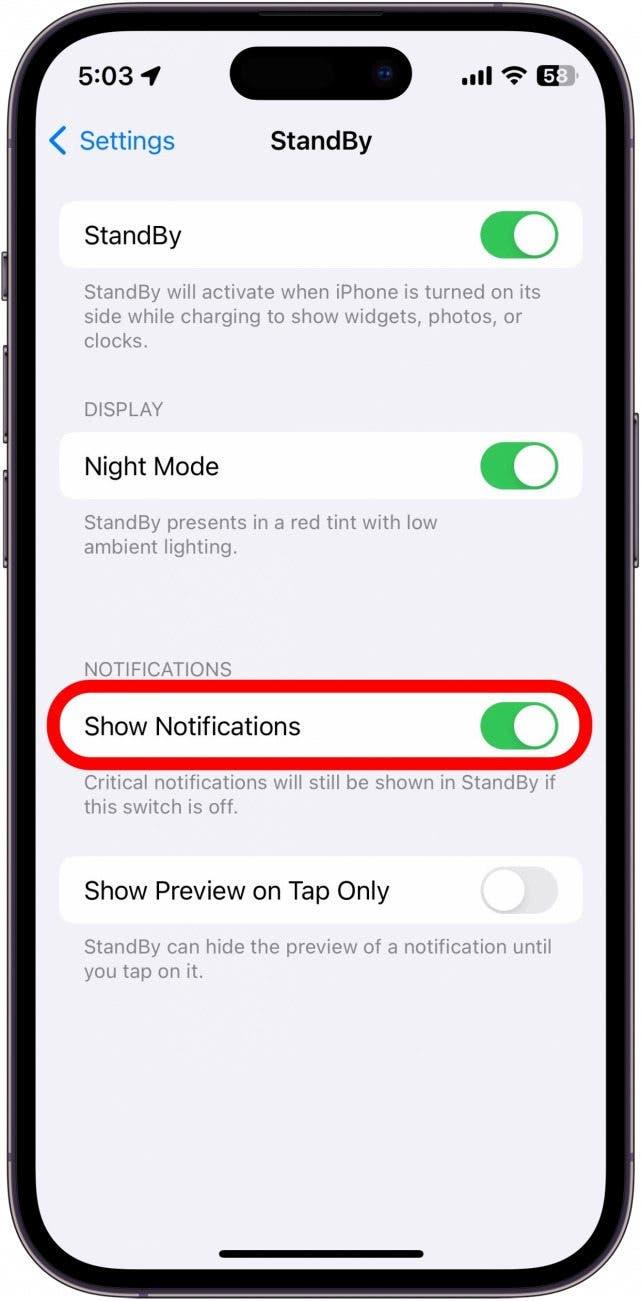
- Ако искате да скриете визуализациите на известията, можете да активирате функцията Show Preview on Tap Only (Показвай визуализация само при докосване).
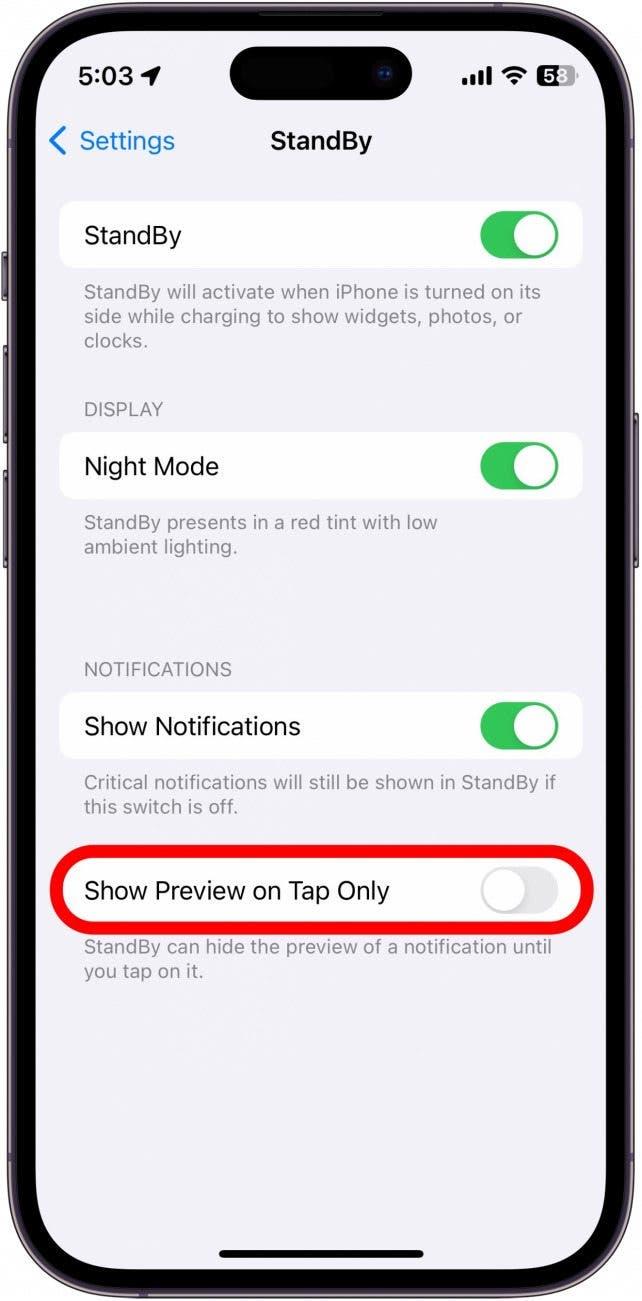
- При активиран режим StandBy просто започнете да зареждате телефона си и след това го обърнете настрани. Режимът StandBy трябва да се активира автоматично.
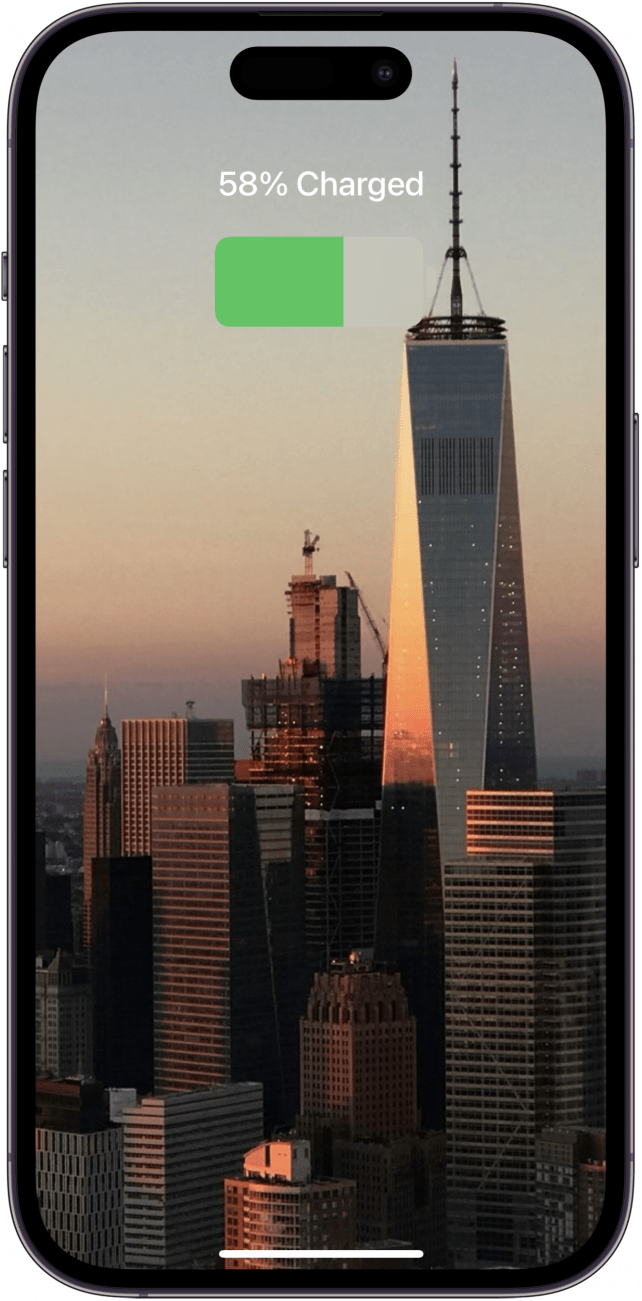
- Когато режимът StandBy е активен, имате няколко различни опции. Можете да плъзгате наляво и надясно, за да избирате между три различни дисплея на StandBy.
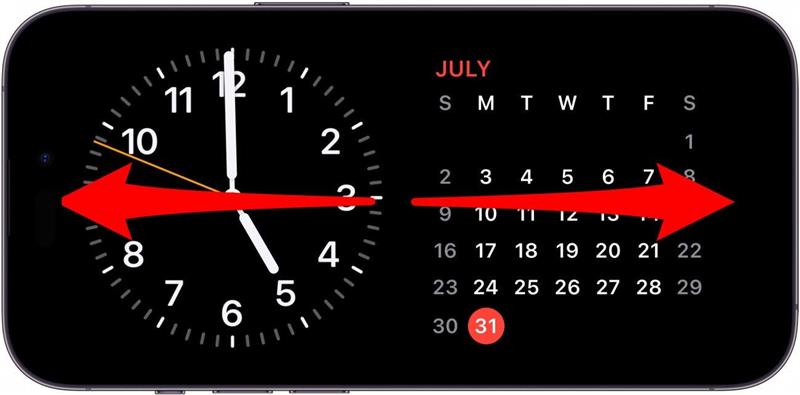
- На първия дисплей можете да плъзнете нагоре и надолу по десния и левия стекове с уиджети, за да превключвате между наличните уиджети.
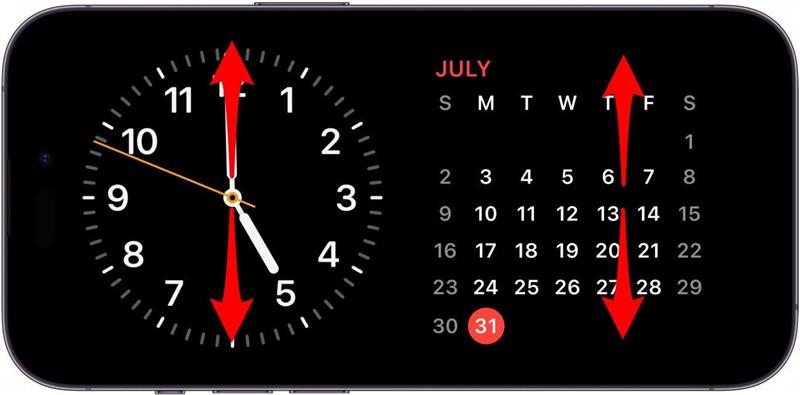
- Докоснете и задръжте някой от стековете с уиджети, за да се появят някои опции за персонализиране на конкретния стек.
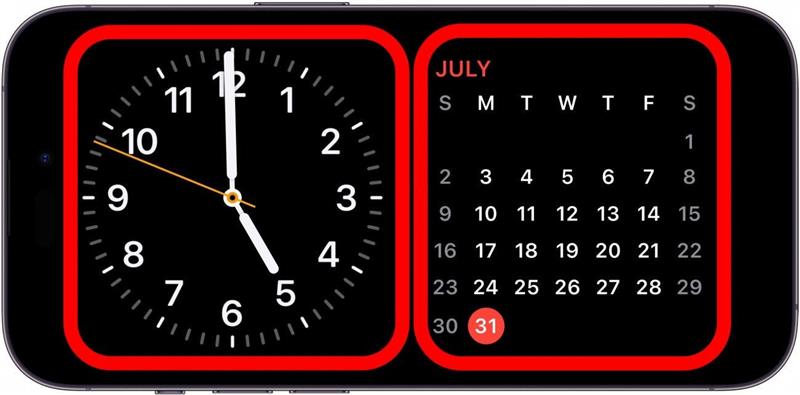
- Плъзнете нагоре или надолу по стека с уиджети, за да преминете през наличните уиджети, или докоснете иконата с минус, за да премахнете някой от тях.
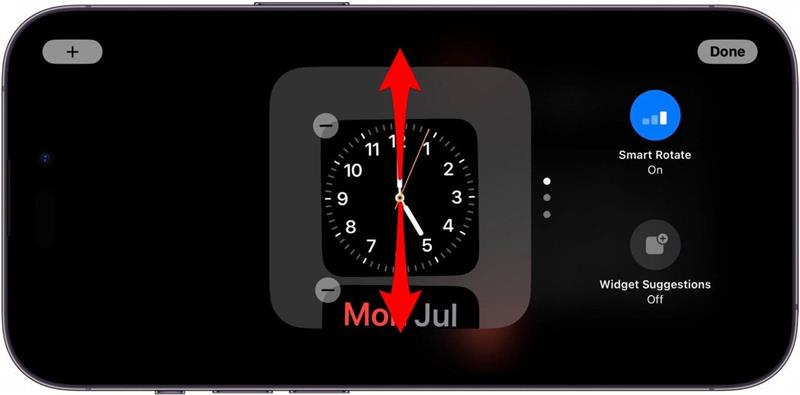
- Докоснете иконата плюс, за да добавите джаджа към стека.
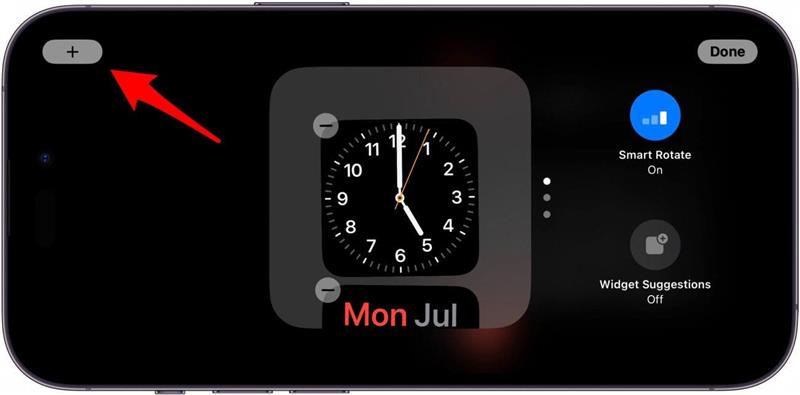
- Докоснете Интелигентно завъртане, за да го включите или изключите. Smart Rotation позволява на вашия iPhone динамично да превключва между уиджетите, които смята, че са най-подходящи за вас.
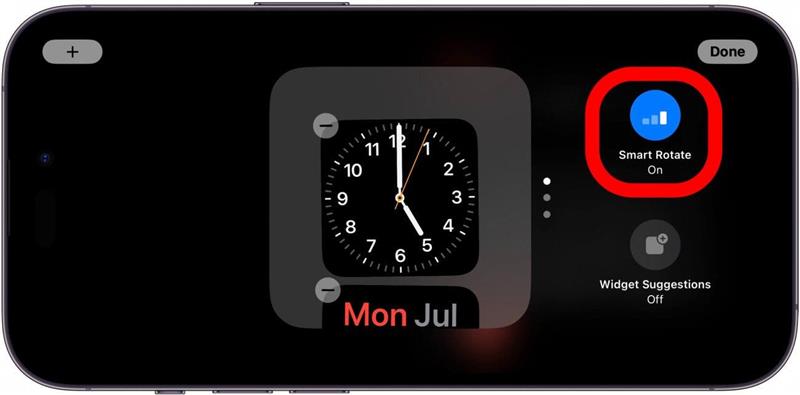
- Докоснете Widget Suggestions (Предложения за джаджи), за да получите предложения за това кои джаджи да използвате.
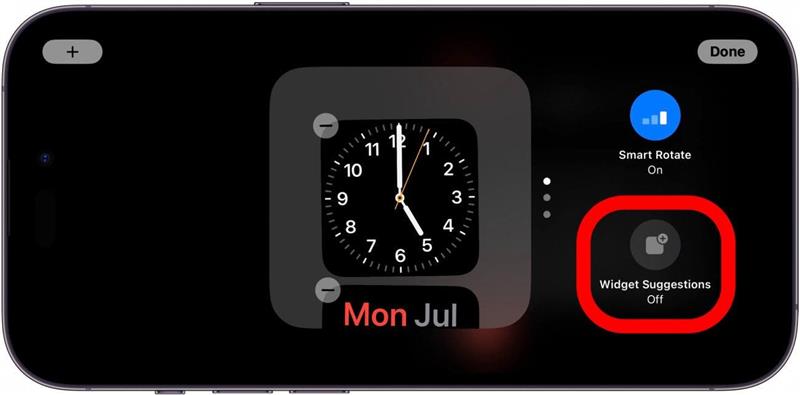
- Когато плъзнете наляво, за да превключите на втория дисплей, ще видите слайдшоу с вашите снимки. Забележка: Режимът „Снимки в готовност“ изисква iPhone да е отключен, за да ги видите.
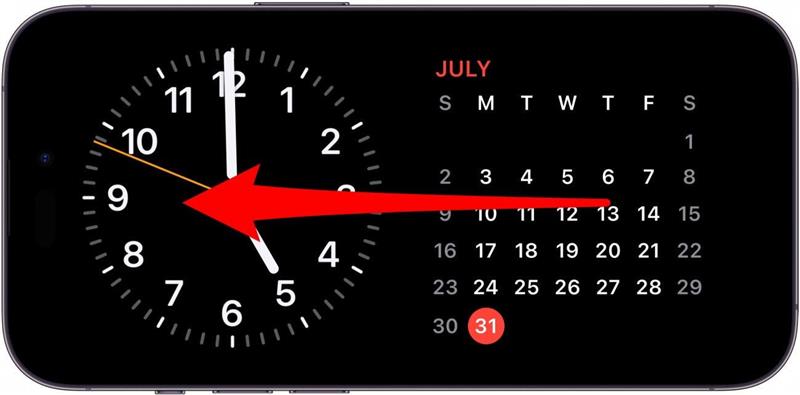
- Можете да плъзнете пръст нагоре или надолу, за да видите различни фотоалбуми.
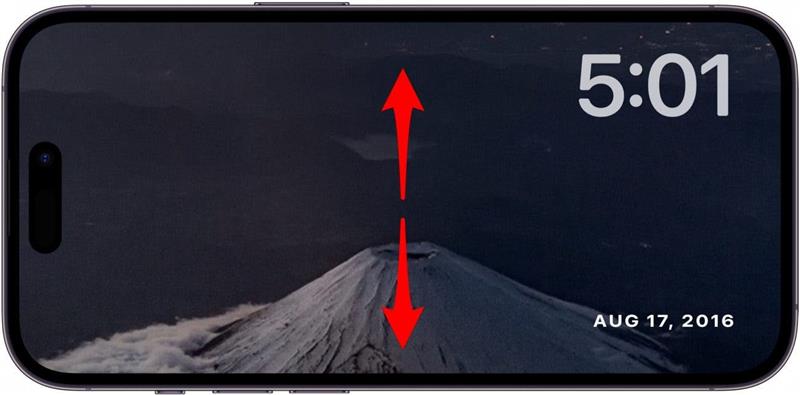
- Докоснете и задръжте дисплея, за да се появят някои опции за персонализиране.
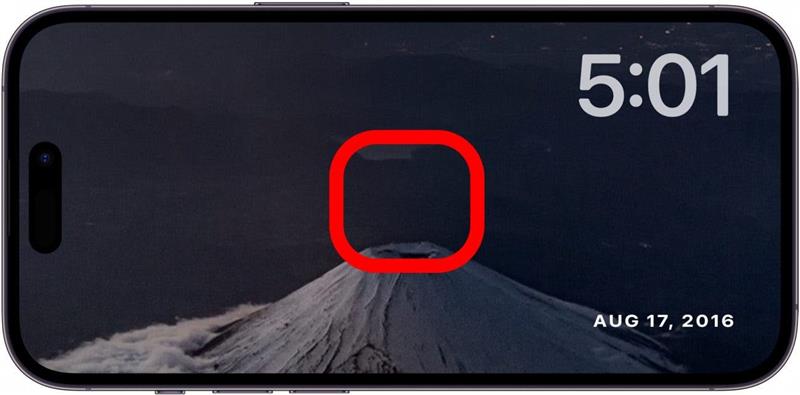
- Можете да докоснете иконата на окото, за да скриете или разкопчаете определен албум, когато този режим StandBy е активен.
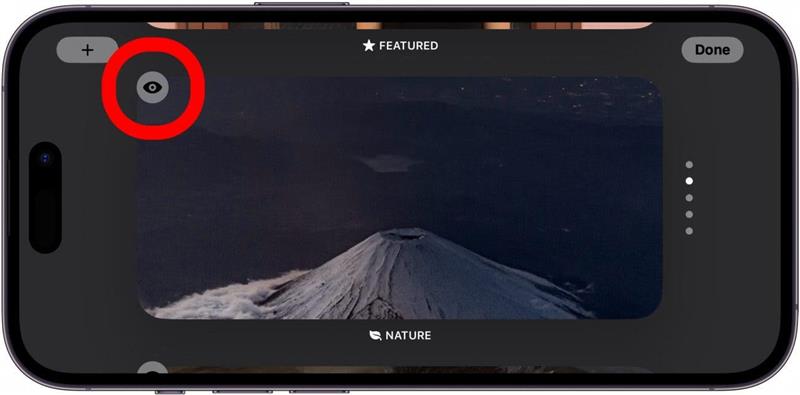
- Можете да докоснете иконата плюс, за да добавите някой от другите си фотоалбуми.
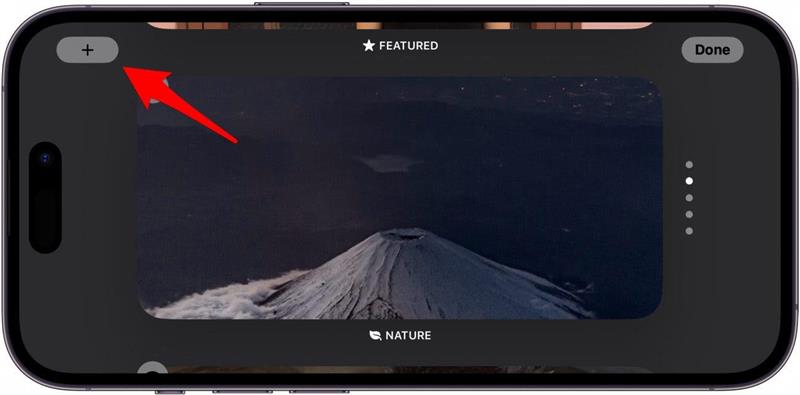
- Когато отново плъзнете наляво, за да видите третия и последен дисплей, ще видите цифров часовник.
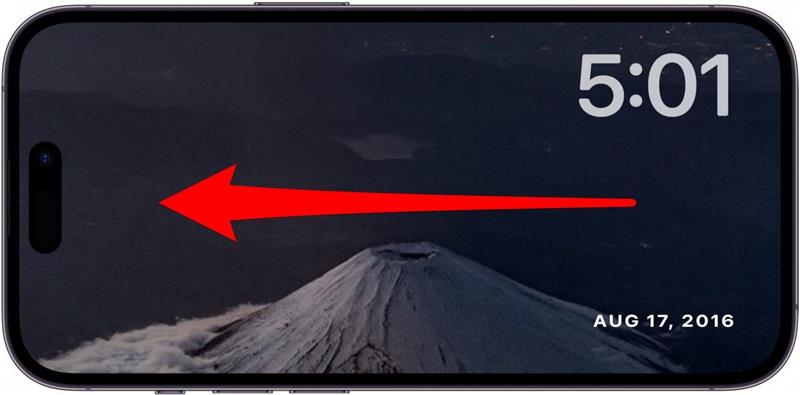
- Можете да плъзнете пръста си нагоре и надолу, за да избирате между различни стилове цифрови часовници.
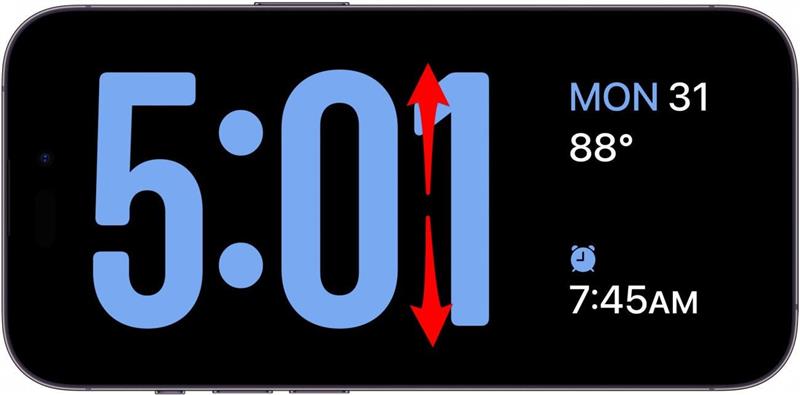
- Докоснете и задръжте дисплея, за да се появят опции за персонализиране.
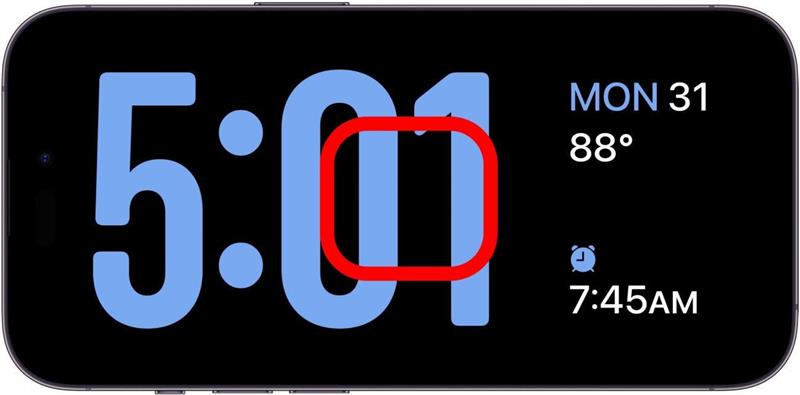
- Докоснете сивия кръг, за да персонализирате цвета на часовника.
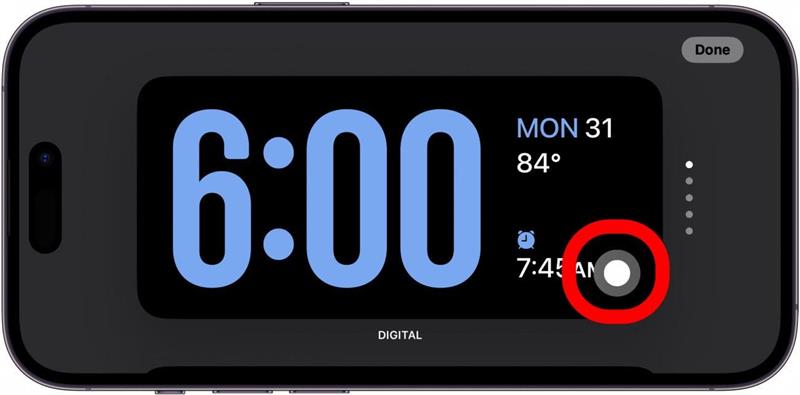
- Когато алармата или таймерът се задействат, ще видите уголемен дисплей с бутони за дрямка, повторение или изключване на алармата/таймера.
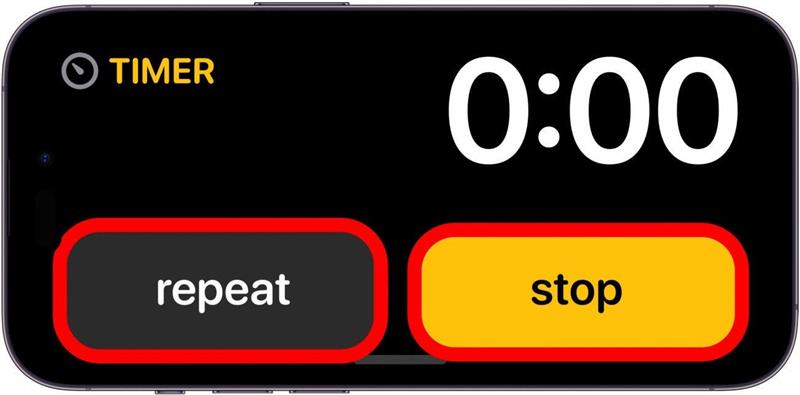
Това е всичко, което трябва да знаете за StandBy! Със само три опции на дисплея и изискване за отключване на устройството, за да се разглеждат снимки, имам чувството, че StandBy не е много интуитивен, но може да бъде подобрен. Лично аз не го използвам много, тъй като мога да проверявам времето и да управлявам аларми/часовници от моя Apple Watch, но за тези, които нямат Apple Watch, съм сигурен, че ще им бъде полезен!
